Publicité
Lorsque les choses tournent mal avec Linux, le dépannage peut être un cauchemar. Les défis inhérents associés à cela sont doublés lorsque le problème auquel vous êtes confronté est intermittent et que vous ne savez pas ce qui en est la cause.
Je suppose que vous pourrait passer heure après heure à parcourir Débordement de pile, et demander de l'aide à Reddit Le guide génial de RedditVous vous demandez comment vos amis trouvent toujours des trucs sympas sur Internet avant vous? Ils utilisent probablement Reddit, la "première page Internet" autoproclamée. Lire la suite . Ou vous pouvez prendre les choses en main et plonger dans les fichiers journaux de votre système, dans le but de découvrir quel est le problème.
Que sont les fichiers journaux?
De nombreux programmes - qu'ils soient pour Windows, Mac ou Linux - génèrent des fichiers journaux au fur et à mesure. Même Android les génère Comment obtenir un logcat pour signaler des bugs sur AndroidSi on vous a déjà demandé un logcat, voici comment le faire! Lire la suite
. Il s'agit de fichiers en texte brut qui contiennent des informations sur le fonctionnement d'un programme. Chaque événement sera sur sa propre ligne, horodaté à la seconde.Bien que cela ne soit pas universellement vrai pour toutes les applications, les fichiers journaux se trouvent généralement dans le répertoire / var / log.
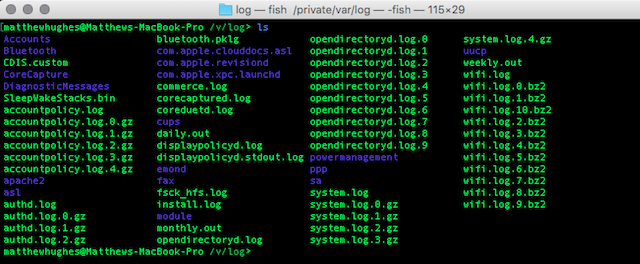
De manière écrasante, les données de ces fichiers seront banales. Cela n’indiquera pas nécessairement un problème. Ce ne seront que des mises à jour sur ce que le programme faisait à un moment donné.
Mais en cas de problème, vous pouvez garantir que les informations le concernant seront contenues dans les fichiers journaux. Ces informations peuvent être utilisées pour y remédier ou pour poser une question descriptive à quelqu'un qui pourrait le savoir.
Donc, lorsque vous traitez avec des fichiers journaux, comment isolez-vous les informations qui vous intéressent de celles que vous n’aimez pas?
Utilisation des utilitaires Linux standard
Comme nous l'avons mentionné précédemment, les fichiers journaux ne sont exclusifs à aucune plate-forme. Malgré cela, cet article se concentrera sur Linux et OS X, car ces deux systèmes d'exploitation sont livrés avec le outils de ligne de commande UNIX essentiels Un guide rapide pour commencer avec la ligne de commande LinuxVous pouvez faire beaucoup de choses incroyables avec des commandes sous Linux et ce n'est vraiment pas difficile à apprendre. Lire la suite nécessaire pour les analyser.
Étant donné que les fichiers journaux sont des fichiers en texte brut, vous pouvez utiliser tous les outils que vous utiliseriez pour afficher ces fichiers. Parmi ceux-ci, grep est probablement le plus difficile à apprendre, mais aussi le plus utile. Il vous permet de rechercher des expressions et des termes spécifiques dans un fichier particulier. La syntaxe pour cela est grep [term] [filename].

Au niveau le plus avancé, vous pouvez utiliser des expressions régulières (RegEx) pour rechercher des termes et des éléments avec une focalisation laser. Bien que RegEx ressemble souvent à de la magie, il est en fait assez simple de comprendre.
Ensuite, il y a les commandes «head» et «tail». Aucun point pour deviner ce que cela fait. Ils vous montrent respectivement les dix premières et dernières lignes d'un fichier. Donc, si vous souhaitez voir les derniers éléments d'un fichier journal, vous devez exécuter "nom de fichier de queue".

Vous pouvez modifier le nombre de lignes affichées en utilisant le déclencheur ‘-n’. Donc, si vous voulez voir les 20 premières lignes d'un fichier, vous devez exécuter
head -n 20 [nom de fichier]
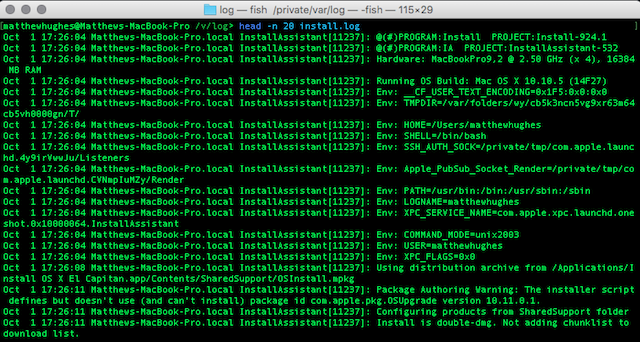
Si vous souhaitez consulter l'intégralité du contenu d'un fichier, vous pouvez utiliser l'utilitaire «cat». Cela peut être un peu compliqué, car les fichiers journaux peuvent souvent mesurer des centaines de milliers de lignes. Une meilleure idée serait de le rediriger vers l'utilitaire less, qui vous permettra de le visualiser une page à la fois. Pour ce faire, exécutez
chat [nom de fichier] | Moins
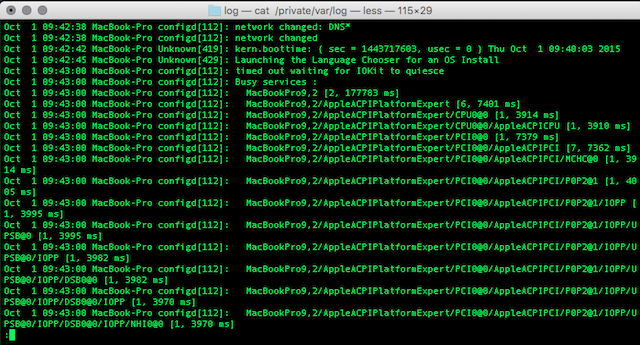
Alternativement, vous pouvez utiliser sed et awk. Ces deux utilitaires vous permettent d'écrire des scripts simples qui traitent des fichiers texte. Nous en avons parlé l'année dernière Chaque Geek Linux a besoin de connaître Sed et Awk. Voici pourquoi...Deux des utilitaires Linux les plus sous-estimés du point de vue criminel sont, certes, les arcanes Sed et Awk. Mais qu'est-ce que c'est? Comment sont-ils utilisés? Et comment facilitent-ils le traitement du texte? Lire la suite .
Enfin, si vous en avez confiance, vous pouvez également essayer l'éditeur de texte vim Les 7 meilleures raisons de donner une chance à l'éditeur de texte VimPendant des années, j'ai essayé un éditeur de texte après l'autre. Vous l'appelez, je l'ai essayé. J'ai utilisé chacun de ces éditeurs pendant plus de deux mois comme mon principal éditeur au jour le jour. D'une certaine manière, je ... Lire la suite . Cela a un tas de commandes intégrées qui rendent trivial l'analyse des fichiers journaux. La version 32 bits de vim a également une taille de fichier maximale de 2 Go, bien que je ne vous recommande pas de l'utiliser sur des fichiers aussi volumineux pour des raisons de performances.
Utilisation du logiciel de gestion des journaux
Si cela vous semble trop de travail acharné ou si vous avez envie d'utiliser quelque chose de plus visuel, vous voudrez peut-être envisager d'utiliser un gestion des journaux application (souvent confondue avec SIEMou Gestion des informations de sécurité et des événements).
Ce qui est génial, c'est qu'ils font une grande partie du travail acharné pour vous. Beaucoup d'entre eux peuvent consulter les journaux et identifier automatiquement les problèmes. Ils peuvent également visualiser les journaux dans toutes sortes de graphiques et de graphiques agréables, ce qui vous permet de mieux comprendre la fiabilité d'une application.
L'un des programmes de gestion des journaux les plus connus est appelé Splunk. Cet outil de gestion des journaux vous permet de parcourir des fichiers à l'aide d'une interface Web. Il dispose même de son propre langage de traitement de recherche puissant et polyvalent, qui vous permet d'analyser les résultats de manière programmatique.
Splunk est utilisé par d'innombrables grandes entreprises. Il est disponible pour Mac, Windows et Linux. Mais il a également une version gratuite, qui peut être utilisée par les particuliers et les petites entreprises pour gérer leurs journaux.
Cette version - appelée Splunk Light - partage beaucoup en commun avec les versions d'entreprise. Il peut parcourir les journaux, surveiller les fichiers pour les problèmes et émettre des alertes lorsque quelque chose ne va pas.
Cela dit, Splunk Light a certaines limites, qui sont assez raisonnables. Tout d'abord, la quantité de données qu'il peut consommer est limitée à 500 Mo par jour. Si cela ne suffit pas, vous pouvez passer à la version payante de Splunk Light, qui peut consommer 20 Go de journaux par jour. Mais de façon réaliste, la plupart des utilisateurs ne nulle part près de ça.
Il ne prend également en charge que cinq utilisateurs, ce qui ne devrait pas être un problème pour la plupart des gens, surtout s'il n'est exécuté que sur des serveurs Web et de fichiers domestiques.
Splunk propose une version cloud, idéale pour ceux qui ne souhaitent pas installer l'intégralité du client sur leurs machines, ou ceux avec plusieurs serveurs distants. L'inconvénient est le coût énorme impliqué. Le forfait Splunk le moins cher coûte 125,00 $ par mois. #
C’est beaucoup d’argent.
Comment gérez-vous vos fichiers journaux?
Nous avons donc examiné les moyens d'interroger vos fichiers journaux et de trouver les informations dont vous avez besoin pour dépanner, en personne ou avec une assistance à distance. Mais connaissez-vous de meilleures méthodes? Utilisez-vous un logiciel de gestion des journaux ou les utilitaires Linux standard?
Je veux en entendre parler. Faites le moi savoir dans les commentaires ci-dessous.
Matthew Hughes est un développeur de logiciels et écrivain de Liverpool, en Angleterre. Il est rarement trouvé sans une tasse de café noir fort dans sa main et adore absolument son Macbook Pro et son appareil photo. Vous pouvez lire son blog sur http://www.matthewhughes.co.uk et suivez-le sur twitter à @matthewhughes.
